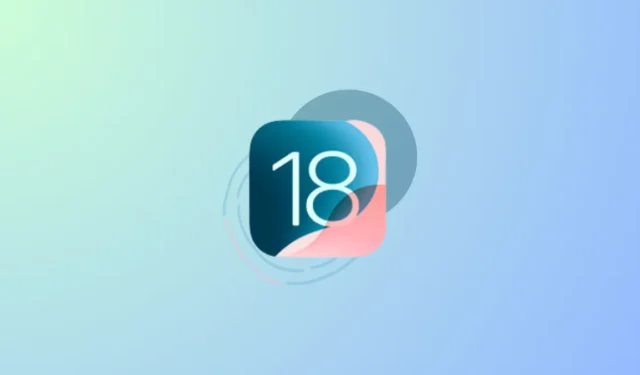
C’est cette période de l’année. Les amateurs de technologie savent de quoi je parle. La WWDC d’Apple a officiellement commencé avec le discours d’ouverture plus tôt dans la journée. Comme prévu, Apple a annoncé les nouvelles versions d’OS pour ses différentes plateformes, dont l’iOS 18. S’il est encore temps pour que la version stable de l’OS arrive – elle arrivera à l’automne, avec le nouvel iPhone 16 – le La version bêta du développeur pour iOS 18 est ici. Si vous avez hâte d’essayer iOS 18, voici comment l’installer sur un appareil compatible.
Devez-vous installer la version bêta du développeur ? La version bêta du développeur, en particulier la première version, peut être très instable et boguée et il n’est pas recommandé de l’installer sur votre iPhone principal. La version bêta publique plus stable arrivera en juillet et vous devriez l’attendre si vous souhaitez essayer iOS 18 sur votre appareil principal.
Cependant, cela dit, je l’installe souvent sur mon iPhone principal et j’ai rarement rencontré des problèmes majeurs. Oui, il y a des bugs et votre iPhone va réagir – il va chauffer, la batterie se videra plus rapidement que d’habitude, vous serez confronté à des plantages d’applications et à d’autres problèmes, et cela pourrait également affecter la santé de la batterie à long terme – mais il y a rien de si dramatique à dire que vous ne devriez pas du tout installer la version bêta du développeur sur votre appareil principal.
Installez la version bêta du développeur iOS 18 à partir des paramètres de l’iPhone
Auparavant, Developer Betas nécessitait un compte de développeur Apple avec un abonnement actif au programme pour développeurs Apple qui coûte 99 USD par an. Cependant, depuis l’année dernière, Apple a rendu gratuite la distribution des Developer Betas. Vous pouvez facilement installer la version bêta du développeur sur votre iPhone à partir des paramètres.
Avant de commencer, sauvegardez votre iPhone sur iCloud ou de préférence sur votre ordinateur afin de disposer d’une sauvegarde à partir de laquelle restaurer votre iPhone au cas où vous auriez besoin de rétrograder vers iOS 17. Les sauvegardes effectuées pendant que votre téléphone exécute iOS 18 bêta ne seront pas compatibles. avec iOS 17 en cas de downgrade.
Désormais, pour installer la version bêta du développeur sur votre iPhone, vous devrez vous inscrire au niveau gratuit du programme pour développeurs Apple.
- Visitez Developer.apple.com depuis votre navigateur.
- Appuyez sur l’icône « Menu » en haut à gauche et accédez à « Compte » dans les options.
- Connectez-vous à Apple Developer avec votre identifiant Apple (celui que vous utilisez sur l’iPhone sur lequel vous souhaitez installer iOS 18 Developer Beta).
- Acceptez les conditions générales pour vous inscrire au programme.
Cela vous inscrira au niveau gratuit du programme pour développeurs Apple qui vous donnera accès uniquement à la version bêta du développeur et à aucun autre outil de développement.
- Maintenant, ouvrez l’application Paramètres sur votre iPhone.
- Faites défiler vers le bas et allez à « Général ».
- Appuyez sur « Mise à jour du logiciel ».
- Ensuite, accédez à l’option « Mises à jour bêta ».
- Sélectionnez « iOS 18 Developer Beta » parmi les options et appuyez sur l’option « Retour ».
- La nouvelle version bêta du développeur iOS 18 sera disponible pour que vous puissiez l’installer. Appuyez sur l’option « Mettre à jour maintenant » pour télécharger et installer le logiciel.

Installez la version bêta du développeur iOS 18 à l’aide de votre PC
Si vous ne parvenez pas à installer la version bêta du développeur iOS 18 depuis votre iPhone en raison d’un manque de stockage (cela nécessite environ 7 Go de stockage) ou pour toute autre raison, vous pouvez également utiliser votre Mac/PC pour l’installer sur votre iPhone.
- Sur votre ordinateur, accédez à la page de téléchargement officielle d’Apple pour les systèmes d’exploitation.
- Cliquez sur « Télécharger les images de restauration » sous iOS 18 bêta pour le développer et télécharger le fichier pour votre appareil.

- Ensuite, connectez votre iPhone à votre Mac/PC à l’aide du câble USB et appuyez sur « Trust » dessus pour terminer la connexion.
- Sur votre Mac, accédez à votre iPhone depuis le Finder.

- Ensuite, maintenez la
Optiontouche de votre clavier enfoncée et cliquez sur l’option « Rechercher les mises à jour ».

- Sélectionnez le fichier image de restauration que vous venez de télécharger dans la boîte de dialogue et terminez l’installation sur votre système.
- De même, si vous disposez d’un PC Windows, vous pouvez installer la mise à jour à l’aide de l’application Apple Devices. Maintenez la
Shifttouche enfoncée et cliquez sur « Vérifier les mises à jour » depuis l’application pour sélectionner le fichier IPSW que vous avez téléchargé précédemment et installer la mise à jour.
Voilà. Si la patience n’est pas votre point fort et que vous souhaitez essayer le nouvel iOS 18 dès maintenant, vous pouvez le télécharger et l’installer sur votre iPhone en utilisant les méthodes répertoriées ci-dessus.





Laisser un commentaire